Cisco acket Tracer活动向导制作教程
(实例教学教程)CISCO模拟一看就会教学教程CiscoPacketTracer
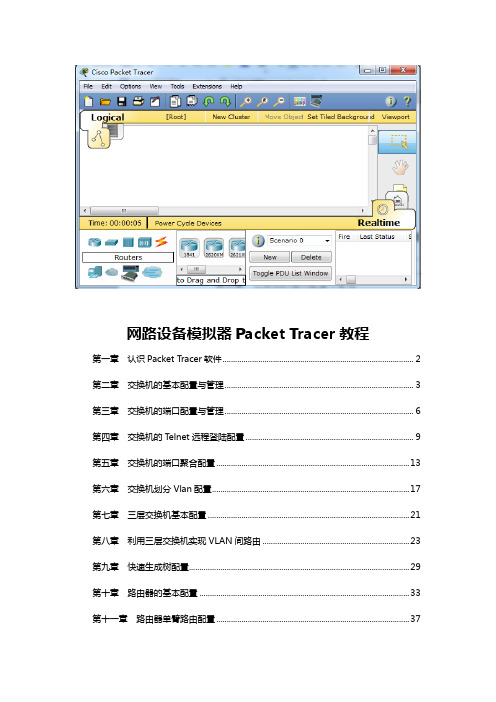
网路设备模拟器Packet Tracer教程第一章认识Packet Tracer软件 (2)第二章交换机的基本配置与管理 (3)第三章交换机的端口配置与管理 (6)第四章交换机的Telnet远程登陆配置 (9)第五章交换机的端口聚合配置 (13)第六章交换机划分Vlan配置 (17)第七章三层交换机基本配置 (21)第八章利用三层交换机实现VLAN间路由 (23)第九章快速生成树配置 (29)第十章路由器的基本配置 (33)第十一章路由器单臂路由配置 (37)第十二章路由器静态路由配置 (40)第十三章路由器RIP动态路由配置 (45)第十四章路由器OSPF动态路由配置 (51)第十五章路由器综合路由配置 (56)第十六章标准IP访问控制列表配置 (62)第十七章扩展IP访问控制列表配置 (66)第十八章网络地址转换NAT配置 (71)第十九章网络端口地址转换NAPT配置 (76)第一章认识Packet Tracer软件Packet Tracher介绍●Packet Tracer是Cisco公司针对CCNA认证开发的一个用来设计、配置和故障排除网络的模拟软件。
●Packer Tracer模拟器软件比Boson功能强大,比Dynamips操作简单,非常适合网络设备初学者使用。
学习任务1、安装Packer Tracer;2、利用一台型号为2960的交换机将2pc机互连组建一个小型局域网;3、分别设置pc机的ip地址;4、验证pc机间可以互通。
实验设备Switch_2960 1台;PC 2台;直连线PC1IP:192.168.1.2Submask:255.255.255.0Gateway:192.168.1.1PC2IP:192.168.1.3Submask:255.255.255.0Gateway:192.168.1.1PC1 ping PC2 ReplyPC2 ping PC1 ReplyPC2 ping Gateway Timeout第二章交换机的基本配置与管理实验目标掌握交换机基本信息的配置管理。
Cisco_Packet_Tracer 5.0教程

附录三:Cisco Packet Tracer 5.0中文教程一、Packet Tracer 5.0 使用简介Packet Tracer 是Cisco公司为思科网络技术学院开发的一款模拟软件,可以用来模拟CCNA的实验。
我们也以Packet Tracer 5.0 做为模拟软件来进行我们的实验。
下面按四个方面对该软件做简单介绍。
1、基本界面。
2、选择设备,为设备选择所需模块并且选用合适的线型互连设备。
3、配置不同设备。
4、测试设备的连通性,并在simulation模式下跟踪数据包,查看数据包的详细信息。
1、首先我们认识一下Packet Tracer5.0的基本界面打开Packet Tracer 5.0时界面如下图所示:图1 Packet Tracer 5.0 基本界面1 菜单栏此栏中有文件、选项和帮助按钮,我们在此可以找到一些基本的命令如打开、保存、打印和选项设置,还可以访问活动向导。
2 主工具栏此栏提供了文件按钮中命令的快捷方式,我们还可以点击右边的网络信息按钮,为当前网络添加说明信息。
3 常用工具栏此栏提供了常用的工作区工具包括:选择、整体移动、备注、删除、查看、添加简单数据包和添加复杂数据包等。
4 逻辑/物理工作区转换栏我们可以通过此栏中的按钮完成逻辑工作区和物理工作区之间转换。
5 工作区此区域中我们可以创建网络拓扑,监视模拟过程查看各种信息和统计数据。
6 实时/模拟转换栏我们可以通过此栏中的按钮完成实时模式和模拟模式之间转换。
7 网络设备库该库包括设备类型库和特定设备库。
8 设备类型库此库包含不同类型的设备如路由器、交换机、HUB、无线设备、连线、终端设备和网云等。
9 特定设备库此库包含不同设备类型中不同型号的设备,它随着设备类型库的选择级联显示。
10 用户数据包窗口此窗口管理用户添加的数据包。
表1 Packet Tracer 4.0基本界面介绍2、选择设备,为设备选择所需模块并且选用合适的线型互连设备我们在工作区中添加一个2600 XM路由器。
Cisco_Packet_Tracer实验教程
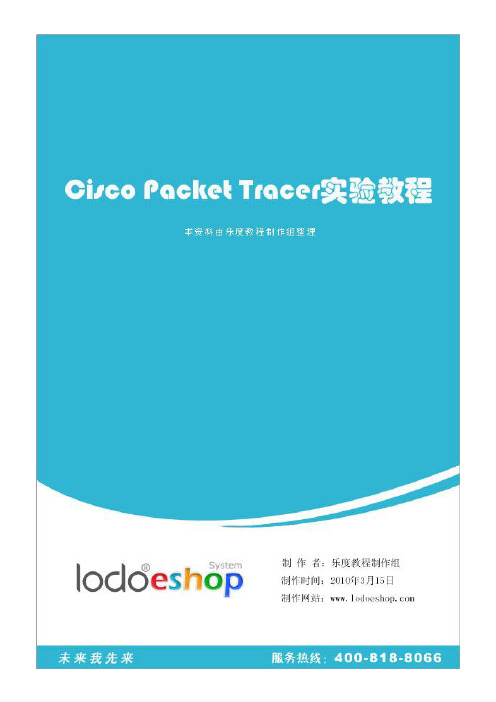
可以这么说,我用过有许多好的网络模拟软件,其中不乏有特别优秀的!比如Boson的Boson NetSim for CCNA 6.0就很优秀。
但是自从我用了Packet Tracer这个思科官方模拟软件后,我发现竟有更优秀的。
他的最新版本是Packet Tracer 5.0,直到现在我使用这个工具仍然是爱不释手,好了闲话不多说,工作!网络上有相关Packet Tracer的所谓“教程”,但是都只是皮毛,今天我从以下三个方面入手介绍Packet Tracer 5.0这个软件。
力求做到“深入、详解”。
另外我不反对大家转载这篇文章,但是我希望朋友转载后请注明链接:|狼人◇_传说/谢谢!本文用到的Packet Tracer有最新版本PT 5.2,下载地址:/files/1521bf9c-a187-11de-87fc-0014221b798a/cisco的Packet Tracer 5.2现已推出。
在原有5.1的基础上,增加了很多的安全特性。
现在5.2可以满足CCNA 安全课程的学习。
5.2增加的功能主要有:1、AAA2、加密功能2.1 点到点VPN2.2 远端VPN3、Qos (MQC的使用)4、NTP (网络时间协议)5、SNMP6、ipv67、ips8、路由协议也更加完善,可以实现的功能更加全面9、PC上也增加了几个新的功能是和路由器做配合。
第一篇、熟悉界面一、设备的选择与连接在界面的左下角一块区域,这里有许多种类的硬件设备,从左至右,从上到下依次为路由器、交换机、集线器、无线设备、设备之间的连线(Connections)、终端设备、仿真广域网、Custom Made Devices(自定义设备)下面着重讲一下“Connections”,用鼠标点一下它之后,在右边你会看到各种类型的线,依次为Automatically Choose Connection Type(自动选线,万能的,一般不建议使用,除非你真的不知道设备之间该用什么线)、控制线、直通线、交叉线、光纤、电话线、同轴电缆、DCE、DTE。
Cisco Packet Tracer活动向导制作教程
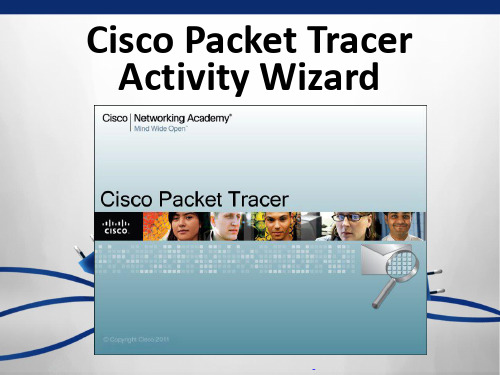
前言
活动向导(Activity Wizard)其实是一个评估工 具,通过活动向导(Activity Wizard)可以使教师非 常方便地为其他用户创建一个非常具体的网络环境, 换句话说就是出一个考试题。然后让学生完成这个网 络的搭建与配置。在这个过程中教师可以事先将需要 考核的知识在活动向导(Activity Wizard)中设置好, 考几个知识点就设置几个位置,活动向导(Activity Wizard)会自动对该考题进行分数的设置,一般情 况下每设置一个知识点系统就会给这个点设置分数, 而该考试题的总分要视该试题所包含的知识点的数量 来决定。当学生按照教师的要求完成该试题后,活动 向导(Activity Wizard)会根据知识点中的正误自动 的给学生一个最终的得分。
打开式
在Packet Tracer中我们可以通过三种方式打开活动向导(Activity Wiz ard),分别是扩展(Extensions)菜单下的活动向导(Activity Wizard)、 工具栏中的按钮和快捷键CTRL+W。
最终效果
一次性导入多页数说明文档
说明文件的页数
增加戒删除说明页面
显示当前的问答网络
导入现有的PKT文件
原始情况下是没有网络拓扑的 即便问答网络中存在网络拓扑
“检查活动”功能 跟“活动测试”一样
CISCO模拟教程Cisco-Packet-Tracer

配置网络设备(telnet和console)网路设备模拟器Packet Tracer教程第一章认识Packet Tracer软件 (1)第二章交换机的基本配置与管理 (2)第三章交换机的端口配置与管理 (3)第四章交换机的Telnet远程登陆配置 (5)第五章交换机的端口聚合配置 (8)第六章交换机划分Vlan配置 (10)第七章三层交换机基本配置 (13)第八章利用三层交换机实现VLAN间路由 (14)第九章快速生成树配置 (17)第十章路由器的基本配置 (20)第十一章路由器单臂路由配置 (22)第十二章路由器静态路由配置 (24)第十三章路由器RIP动态路由配置 (26)第十四章路由器OSPF动态路由配置 (30)第十五章路由器综合路由配置 (33)第十六章标准IP访问控制列表配置 (36)第十七章扩展IP访问控制列表配置 (38)第十八章网络地址转换NAT配置 (41)第十九章网络端口地址转换NAPT配置 (43)第一章认识Packet Tracer软件Packet Tracher介绍●Packet Tracer是Cisco公司针对CCNA认证开发的一个用来设计、配置和故障排除网络的模拟软件。
●Packer Tracer模拟器软件比Boson功能强大,比Dynamips操作简单,非常适合网络设备初学者使用。
学习任务1、安装Packer Tracer;2、利用一台型号为2960的交换机将2pc机互连组建一个小型局域网;3、分别设置pc机的ip地址;4、验证pc机间可以互通。
实验设备Switch_2960 1台;PC 2台;直连线PC1IP:192.168.1.2Submask:255.255.255.0Gateway:192.168.1.1PC2IP:192.168.1.3Submask:255.255.255.0Gateway:192.168.1.1PC1 ping PC2 ReplyPC2 ping PC1 ReplyPC2 ping Gateway Timeout第二章交换机的基本配置与管理实验目标●掌握交换机基本信息的配置管理。
【尚择优选】cisco-Packet-Tracer-使用教程手册
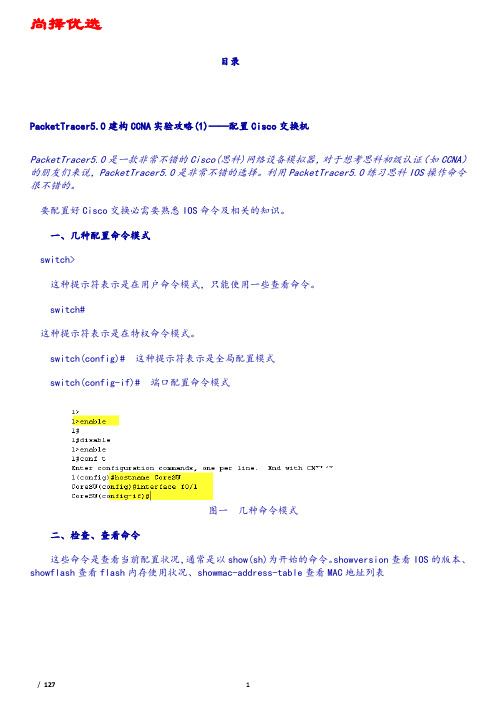
目录PacketTracer5.0建构CCNA实验攻略(1)——配置Cisco交换机PacketTracer5.0是一款非常不错的Cisco(思科)网络设备模拟器,对于想考思科初级认证(如CCNA)的朋友们来说,PacketTracer5.0是非常不错的选择。
利用PacketTracer5.0练习思科IOS操作命令很不错的。
要配置好Cisco交换必需要熟悉IOS命令及相关的知识。
一、几种配置命令模式switch>这种提示符表示是在用户命令模式,只能使用一些查看命令。
switch#这种提示符表示是在特权命令模式。
switch(config)# 这种提示符表示是全局配置模式switch(config-if)# 端口配置命令模式图一几种命令模式二、检查、查看命令这些命令是查看当前配置状况,通常是以show(sh)为开始的命令。
showversion查看IOS的版本、showflash查看flash内存使用状况、showmac-address-table查看MAC地址列表图二图三图四图五Show? 帮助命令显示当前所有的查看命令图六查看端口状态信息三、密码设置命令Cisco交换机、路由器中有很多密码,设置好这些密码可以有效地提高设备的安全性。
switch(config)#enablepassword 设置进入特权模式进的密码switch(config-line) 可以设置通过console端口连接设备及telnet远程登录时所需要的密码图七设置交换机的各种密码默认情况下,这些密码都是以明文的形式存储,所以很容易查看到。
为了避免这种情况,我们可以以密文的形式存储各种密码:servicepassword-encryption图九图十密码以密文的形式存储四、配置IP地址及默认网关图十一五、管理MAC地址表switch#showmac-address-table 显示MAC地址列表switch#clearmac-address-tabledynamic 清除动态MAC地址列表图十二图十三设置静态MAC地址六、配置端口安全switch(config-if)switchportport-securityswitch(config-if)switchportport-securitymaximum4图十四图十五七、一个配置实例图十六实例拓扑图图十七图十八图十九图二十保存对交换机的配置PacketTracer5.0建构CCNA实验攻略(2)——配置VLANVlan(VirtualLocalAreaNetwork)即虚拟局域网。
CiscoPacketTracer教程
网路设备模拟器Packet Tracer教程第一章认识Packet Tracer软件 (3)第二章交换机的基本配置与管理 (4)第三章交换机的端口配置与管理 (6)第四章交换机的Telnet远程登陆配置 (10)第五章交换机的端口聚合配置 (14)第六章交换机划分Vlan配置 (19)第七章三层交换机基本配置 (23)第八章利用三层交换机实现VLAN间路由 (25)第九章快速生成树配置 (31)第十章路由器的基本配置 (36)第十一章路由器单臂路由配置 (40)第十二章路由器静态路由配置 (44)第十三章路由器RIP动态路由配置 (48)第十四章路由器OSPF动态路由配置 (55)第十五章路由器综合路由配置 (60)第十六章标准IP访问控制列表配置 (66)第十七章扩展IP访问控制列表配置 (71)第十八章网络地址转换NAT配置 (76)第十九章网络端口地址转换NAPT配置 (80)第二十章交换机端口安全 (85)第一章认识Packet Tracer软件Packet Tracher介绍●Packet Tracer是Cisco公司针对CCNA认证开发的一个用来设计、配置和故障排除网络的模拟软件。
●Packer Tracer模拟器软件比Boson功能强大,比Dynamips操作简单,非常适合网络设备初学者使用。
学习任务1、安装Packer Tracer;2、利用一台型号为2960的交换机将2pc机互连组建一个小型局域网;3、分别设置pc机的ip地址;4、验证pc机间可以互通。
实验设备Switch_2960 1台;PC 2台;直连线PC1IP:192.168.1.2Submask:255.255.255.0Gateway:192.168.1.1PC2IP:192.168.1.3Submask:255.255.255.0Gateway:192.168.1.1PC1 ping PC2 ReplyPC2 ping PC1 ReplyPC2 ping Gateway Timeout第二章交换机的基本配置与管理实验目标●掌握交换机基本信息的配置管理。
(实例教程)CISCO模拟一看就会教程Cisco_Packet_Tracer要点
网路设备模拟器Packet Tracer教程第一章认识Packet Tracer软件 (2)第二章交换机的基本配置与管理 (2)第三章交换机的端口配置与管理 (4)第四章交换机的Telnet远程登陆配置 (5)第五章交换机的端口聚合配置 (7)第六章交换机划分Vlan配置 (10)第七章三层交换机基本配置 (12)第八章利用三层交换机实现VLAN间路由 (14)第九章快速生成树配置 (16)第十章路由器的基本配置 (19)第十一章路由器单臂路由配置 (21)第十二章路由器静态路由配置 (23)第十三章路由器RIP动态路由配置 (26)第十四章路由器OSPF动态路由配置 (29)第十五章路由器综合路由配置 (32)第十六章标准IP访问控制列表配置 (35)第十七章扩展IP访问控制列表配置 (37)第十八章网络地址转换NA T配置 (40)第十九章网络端口地址转换NAPT配置 (42)第一章认识Packet Tracer软件Packet Tracher介绍●Packet Tracer是Cisco公司针对CCNA认证开发的一个用来设计、配置和故障排除网络的模拟软件。
●Packer Tracer模拟器软件比Boson功能强大,比Dynamips操作简单,非常适合网络设备初学者使用。
学习任务1、安装Packer Tracer;2、利用一台型号为2960的交换机将2pc机互连组建一个小型局域网;3、分别设置pc机的ip地址;4、验证pc机间可以互通。
实验设备Switch_2960 1台;PC 2台;直连线PC1IP:192.168.1.2Submask:255.255.255.0Gateway:192.168.1.1PC2IP:192.168.1.3Submask:255.255.255.0Gateway:192.168.1.1PC1 ping PC2 ReplyPC2 ping PC1 ReplyPC2 ping Gateway Timeout第二章交换机的基本配置与管理实验目标●掌握交换机基本信息的配置管理。
CiscoPacketTrace中文教程
CiscoPacketTrace中文教程第一篇、熟悉界面一、设备的选择与连接在界面的左下角一块区域,这里有许多种类的硬件设备,从左至右,从上到下依次为路由器、交换机、集线器、无线设备、设备之间的连线(Connections)、终端设备、仿真广域网、Custom Made Devices(自定义设备)下面着重讲一下“Connections”,用鼠标点一下它之后,在右边你会看到各种类型的线,依次为Automatically Choose Connection Type(自动选线,万能的,一般不建议使用,除非你真的不知道设备之间该用什么线)、控制线、直通线、交叉线、光纤、电话线、同轴电缆、DCE、DTE。
其中DCE和DTE是用于路由器之间的连线,实际当中,你需要把DCE和一台路由器相连,DTE和另一台设备相连。
而在这里,你只需选一根就是了,若你选了DCE这一根线,则和这根线先连的路由器为DCE,配置该路由器时需配置时钟哦。
交叉线只在路由器和电脑直接相连,或交换机和交换机之间相连时才会用到。
注释:那么Custom Made Devices设备是做什么的呢?通过实验发现当我们用鼠标单击不放开左键把位于第一行的第一个设备也就是Router中的任意一个拖到工作区,然后再拖一个然后我们尝试用串行线SerialDTE连接两个路由器时发现,他们之间是不会正常连接的,原因是这两个设备初始化对然虽然都是模块化的,但是没有添加,比如多个串口等等。
那么,这个Custom Made Devices设备就比较好了,他会自动添加一些“必须设备的”,在实验环境下每次选择设备就不用手动添加所需设备了,使用起来很方便,除非你想添加“用户自定义设备”里没有的设备再添加也不迟。
当你需要用哪个设备的时候,先用鼠标单击一下它,然后在中央的工作区域点一下就OK了,或者直接用鼠标摁住这个设备把它拖上去。
连线你就选中一种线,然后就在要连接的线的设备上点一下,选接口,再点另一设备,选接口就OK了。
CiscoPacketTracer教程(可编辑修改word版)
%LINK-5-CHANGED: Interface Vlan1, changed state to up SA(config-if)#exit
SA(config)#ip default-gateway 192.168.0.254 SA(config)#exit
交叉线:使用双绞线两端采用不同线序标准制作的网线,一般用来连接计算机与计算机,计算机与路由器、路由器与路由器
光纤:连接光纤设备
电话线:连接调制解调器或者路由器的RJ-11端口的模块同轴电缆
DCE/DTE串口线:用于路由器的广域网接入。需要把DCE串口线与一台路由器相连,DTE串口线与另一台设备相连,但是Cisco Packet Tracer中,之需要选一根就可以了,选了DCE这一根线,则和这根线先连的路由器为DCE端,需要配置该路由器的时钟
SA(config-if)#switchport mode access SA(config-if)#exit SA(config)#interface fastEthernet 0/2 SA(config-if)#switchport mode trunk SA(config-if)#exit
SA(config)#
Switch1(config-if)#
查看配置
Switch1#show running-config Building configuration...
……
interface FastEthernet0/23
!
interface FastEthernet0/24 switchport mode trunk
- 1、下载文档前请自行甄别文档内容的完整性,平台不提供额外的编辑、内容补充、找答案等附加服务。
- 2、"仅部分预览"的文档,不可在线预览部分如存在完整性等问题,可反馈申请退款(可完整预览的文档不适用该条件!)。
- 3、如文档侵犯您的权益,请联系客服反馈,我们会尽快为您处理(人工客服工作时间:9:00-18:30)。
打开方式
在Packet Tracer中我们可以通过三种方式打开活动向导(Activity Wizard),分别是扩展(Extensions)菜单下的活动向导(Activity Wizard)、工具栏中的按钮和快捷键CTRL+W。
&#PE INSERT
' LOGO '
' LOGO '
COMPANY LOGOTYPE INSERT
“检查活动”功能 跟“活动测试”一样
' LOGO '
COMPANY LOGOTYPE INSERT
' LOGO '
COMPANY LOGOTYPE INSERT
' LOGO '
COMPANY LOGOTYPE INSERT
COMPANY LOGOTYPE INSERT
' LOGO '
COMPANY LOGOTYPE INSERT
最终效果 一次性导入多页数说明文档
说明文件的页数
' LOGO '
COMPANY LOGOTYPE INSERT
增加或删除说明页面
显示当前的问答网络
导入现有的PKT文件
' LOGO '
COMPANY LOGOTYPE INSERT
Cisco Packet Tracer Activity Wizard
前言
活动向导(Activity Wizard)其实是一个评估工 具,通过活动向导(Activity Wizard)可以使教师非 常方便地为其他用户创建一个非常具体的网络环境, 换句话说就是出一个考试题。然后让学生完成这个网 络的搭建与配置。在这个过程中教师可以事先将需要 考核的知识在活动向导(Activity Wizard)中设置好 ,考几个知识点就设置几个位置,活动向导( Activity Wizard)会自动对该考题进行分数的设置, 一般情况下每设置一个知识点系统就会给这个点设置 分数,而该考试题的总分要视该试题所包含的知识点 的数量来决定。当学生按照教师的要求完成该试题后 ,活动向导(Activity Wizard)会根据知识点中的正 误自动的给学生一个最终的得分。
' LOGO '
COMPANY LOGOTYPE INSERT
' LOGO '
COMPANY LOGOTYPE INSERT
原始情况下是没有网络拓扑的 即便问答网络中存在网络拓扑
' LOGO '
COMPANY LOGOTYPE INSERT
' LOGO '
COMPANY LOGOTYPE INSERT
